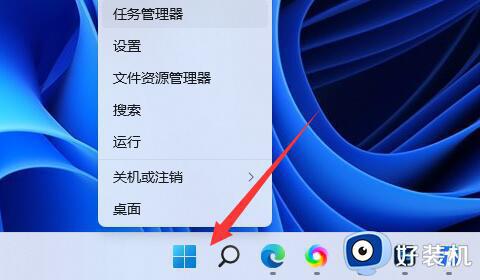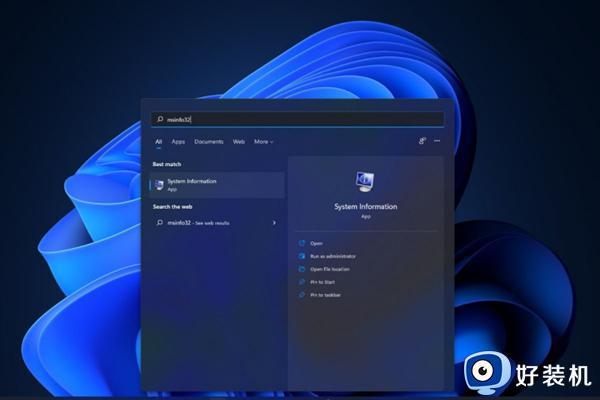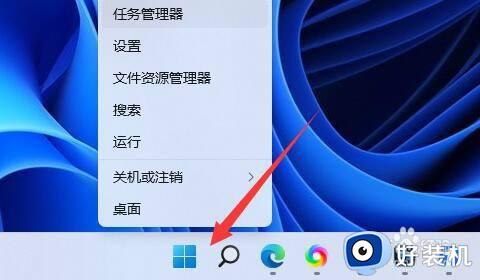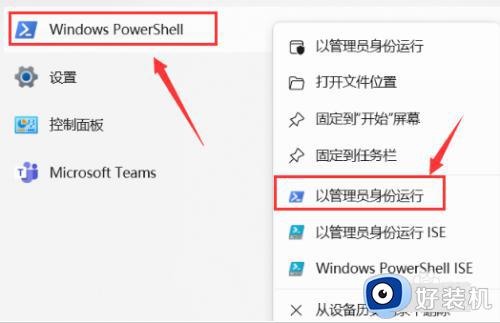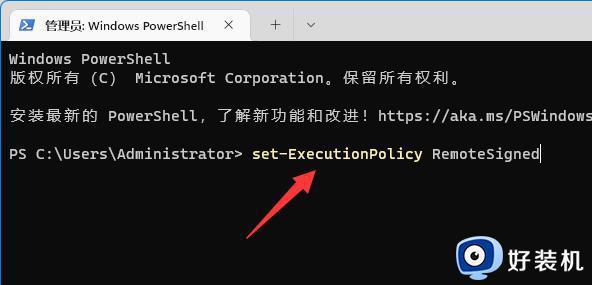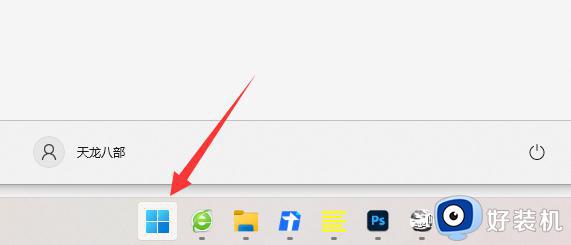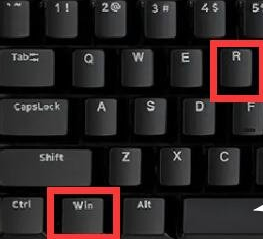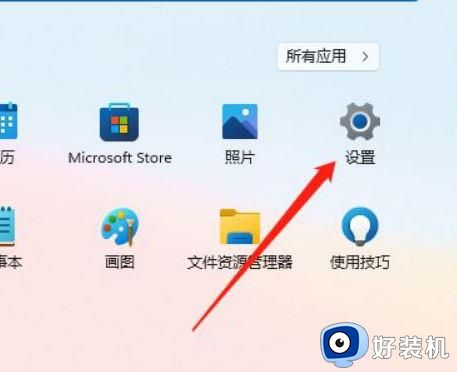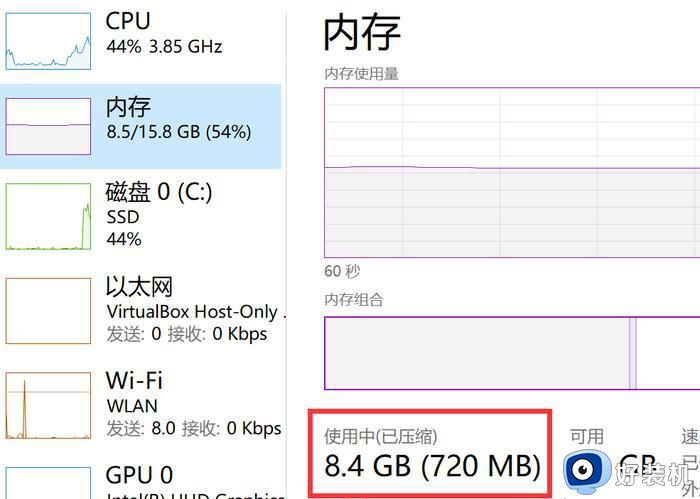Win11系统开启vbs脚本的步骤 Win11系统开启vbs脚本的方法
时间:2023-08-07 10:21:58作者:jhuang
Win11系统开启vbs脚本的步骤,最新版win11系统的许多新功能之一便是允许用户开启vbs脚本。vbs脚本是一种基于微软的Visual Basic Scripting语言编写的脚本,它可以用来执行各种任务,包括自动化操作和系统管理。与之前的操作系统不同,Win11默认情况下禁用了vbs脚本的执行。所以,如果你想在Win11系统中使用vbs脚本,就需要按照以下步骤来开启它。
开启方法:
1、点击左下角任务栏中的"开始"。
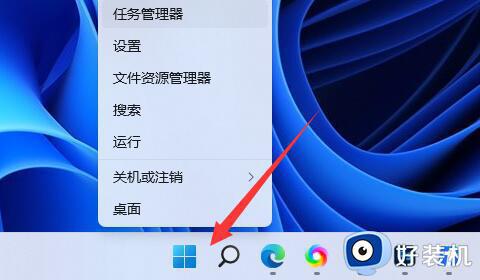
2、接着点击选项列表中的"Windows终端(管理员)"。
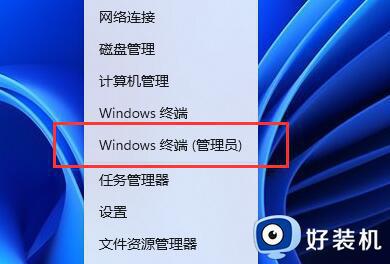
3、进入命令提示符窗口后,输入"bcdedit /set hypervisorlaunchtype auto",回车执行命令。
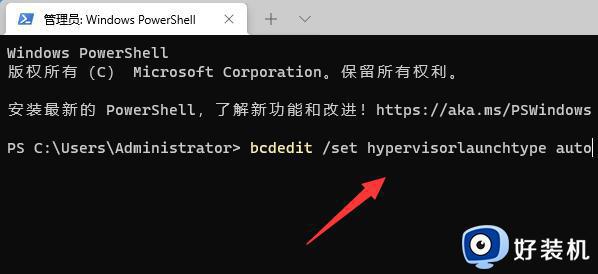
4、运行完成后将电脑重新启动,在搜索框中输入"系统信息"并打开。
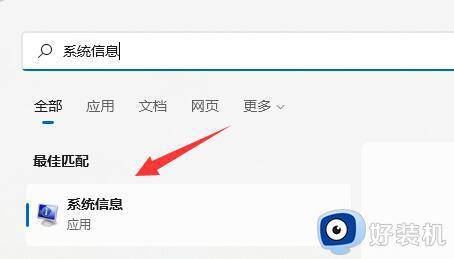
5、然后在打开的窗口界面中,找到"基于虚拟化的安全性",确认是否开启。

注:并不是所有主板都支持vbs,所以如果没有开启说明不支持。
以上是关于如何在Win11系统中启用vbs脚本的全部内容,如果有需要在win11系统中开启vbs的用户,可以按照本文提供的方法进行解决。